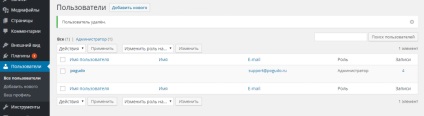Hogyan változtassuk meg a felhasználói nevet - admin - a wordpress, pogudo
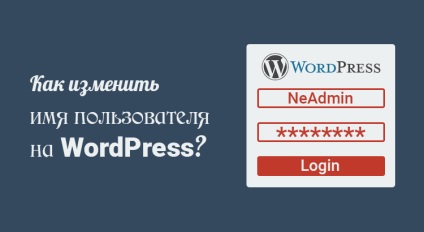
A WordPress úgy döntött, hogy a «admin» mint a rendszergazda bejelentkezési. Ez lett egyfajta norma fejlesztőknek, mert emlékszem ez a bejelentkezési (különösen, ha telepítve van az összes projekt) nem szükséges. Azonban a túlzott egyszerűség mindig is védelem szimbóluma a gyenge. Abban az esetben, WordPress bejelentkezés «admin» időnként megkönnyíti hacker a webhelyen. A támadó csak akkor kell kitalálni a jelszót, ami történik különböző módon. Ezért a biztonság növelése érdekében, azt javasoljuk, hogy változtassa meg az admin bejelentkezési bármely más, mert lehetséges, egyre távolabb kerülnek.
Az internet tele van módja változtatni a login egy egyszerű plug-in telepítése és befejező változást az adatbázis táblákat. Hamarosan, megpróbálom, hogy meséljek az összes módon, de amíg tartjuk a változás bejelentkezés kizárólag az admin felületen.
Először megy a konzol segítségével a rendszergazda felhasználónevét:
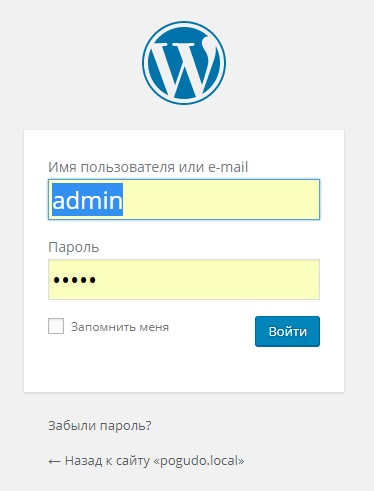
Nyissa meg a menüt "Users" - "All Users"
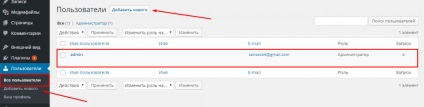
Itt azt látjuk, minden regisztrált felhasználó számára.
mert Nem kell regisztrálni a felhasználók igényeinek, én csak egy fiókot. Mint látható, a neve a felhasználó, ez a felhasználónév használni, amikor belép a konzol. Változás a felhasználónevet wordpress nem, így hozunk létre egy új profilt, és törölje ezt.
Kattintson az „Új” bármilyen kényelmes módon ( „Felhasználók” menü - „Új hozzáadása” gombra a nevét vagy a „Felhasználók” amint az a fenti képen).
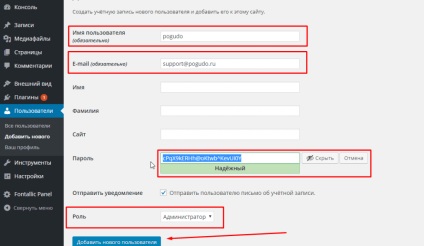
Kattintson az „Új felhasználó hozzáadása”.
Ennél a regisztráció kész, és távolítsa el a továbbra is a régi a bejelentkezési «admin». De van egy kis gubanc, így távolítsa el csak nem fog működni. Először is, mellette a rendszergazda nem piros linkek „törölni a felhasználó”:
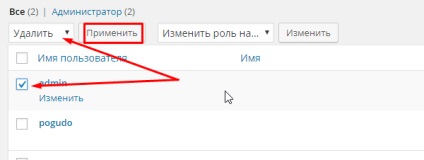
De még ha a show képzelet és még megtalálják a módját, hogy távolítsa el - nem fog működni:
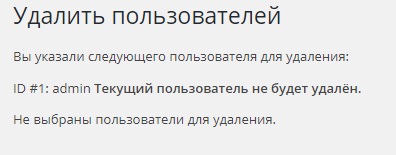
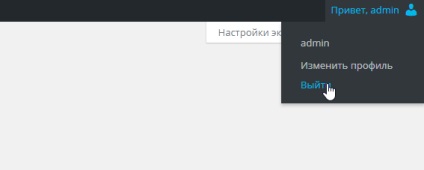
és adja meg az új adatokat.
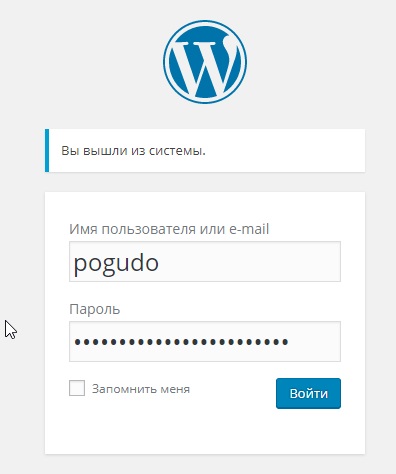
Most megy a „tagok” szakasz - „minden felhasználó”, és a linkre kattintva „Törlés”, hogy úgy tűnik, ha lebeg.
Előzetes szükség van megerősítésre, válassza ki a „csatlakoztassa az összes tartalmat: [az új felhasználónév]” az, ami minden rekordot kerültek, de nem törölt.
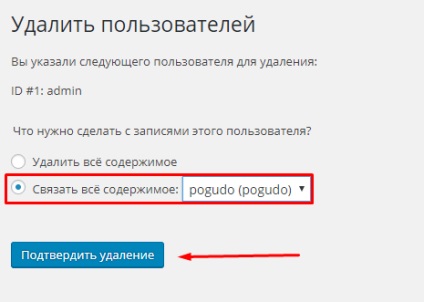
Mi eltávolítás megerősítéséhez, és kész!